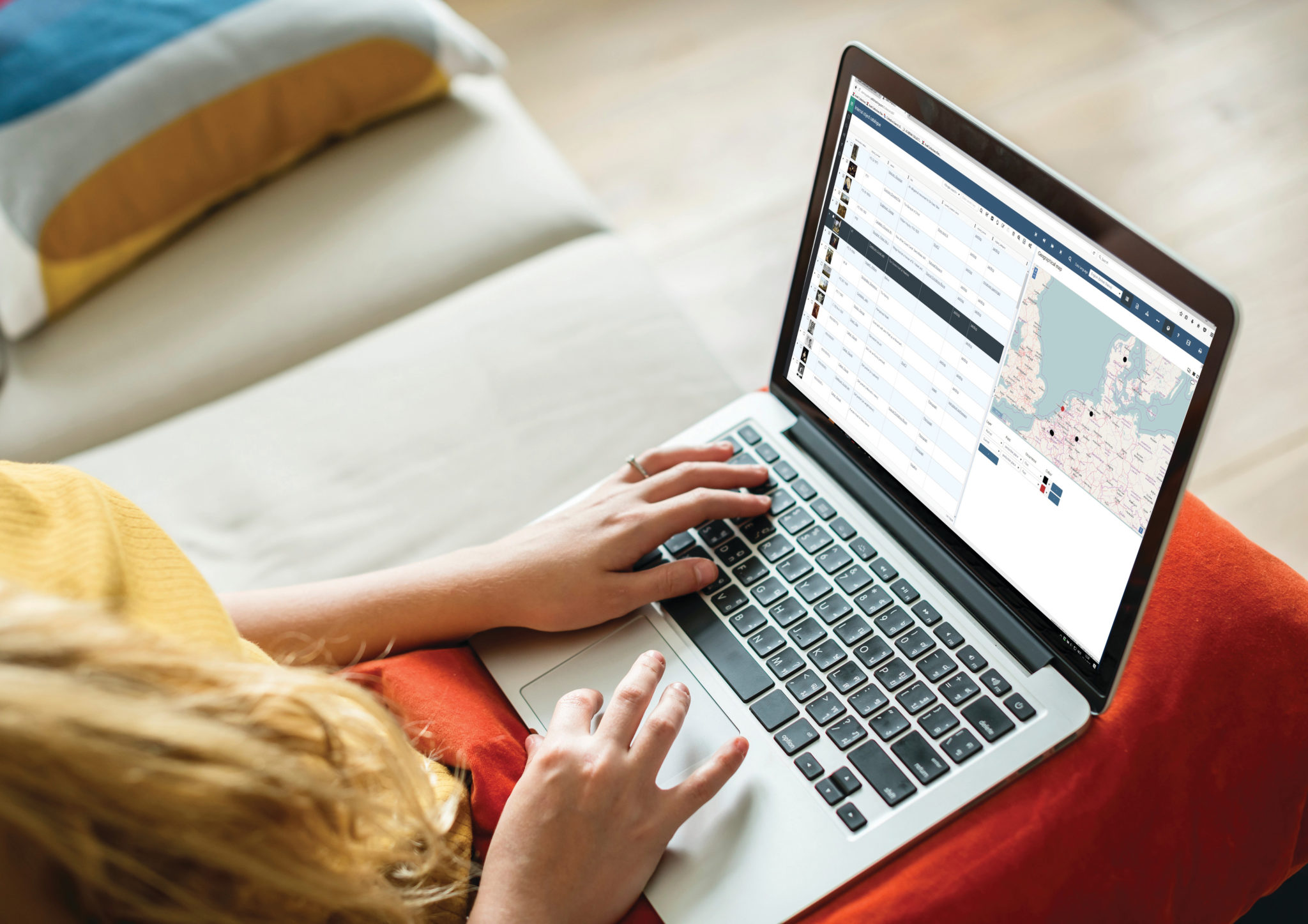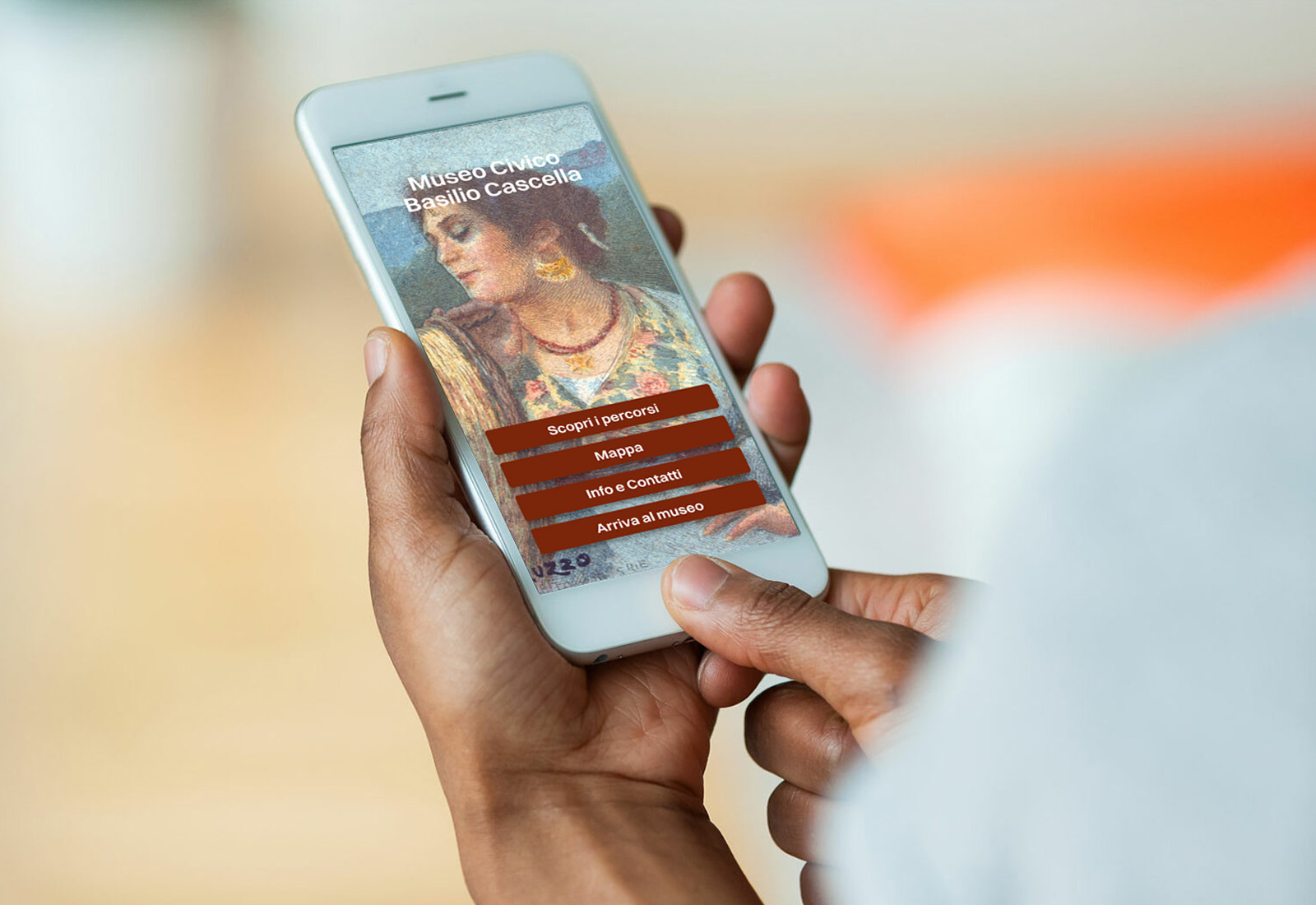En raison de la situation sanitaire mondiale actuelle, la manière dont les gens vivent et travaillent est en train de changer. Votre logiciel de base de données contient plusieurs fonctions dont vous n’avez peut-être pas connaissance pouvant vous être utile dans ce contexte. Pour vous aider, nous sommes en train de rédiger une série de publications sur des fonctionnalités sous-estimées.
Comme Axiell Collections est basé sur un navigateur, vous devriez pouvoir accéder à votre base de données Collections depuis n’importe quel ordinateur ou tablette disposant d’une connexion Internet. Si vous souhaitez travailler à la maison pour faire du catalogage ou du nettoyage de données, Collections est le système qu’il vous faut.
Cependant, cela n’est parfois pas faisable. Il est possible que votre institution ait des paramètres de sécurité très stricts et que les personnes doivent être sur place pour accéder à Collections. Peut-être avez-vous des bénévoles ou des opérateurs de saisie qui sont censés utiliser la base de données complète sous contrôle. Quelle que soit la raison, il n’est pas toujours possible de laisser une personne se connecter au système complet en dehors des locaux de l’institution.
Mais vous pouvez toujours rendre les données disponibles ! Axiell Collections dispose de plusieurs possibilités afin d’exporter les données. Il y a les modèles Word en haut à droite (icône de l’imprimante) qui permettent d’exporter plusieurs enregistrements dans un format basé sur un document Microsoft Word. Vous pouvez également configurer des exports de données sous forme de tableur ou au format XML à partir du bouton Exporter (ressemblant à une flèche pointant vers le haut). Mais la façon la plus simple d’exporter des données est d’utiliser le bouton « Exporter vers Excel » (ressemblant à un morceau de papier avec un « X »).
Pour exporter des enregistrements vers Excel, il suffit de cocher la case située à gauche des enregistrements dans la vue en liste (ou de sélectionner « Marquer tout ») et de cliquer sur le bouton « Exporter vers Excel ». C’est tout ! Cela exportera tous les enregistrements marqués et tous les champs que vous pouvez voir dans la vue en liste. L’export se téléchargera automatiquement sur votre ordinateur dans le dossier de téléchargement que vous aurez choisi et se nommera « export.xlsx ».
Le fichier peut ensuite être envoyé par email, modifié, consulté, imprimé – tout ce que vous avez besoin de faire. Rappelez-vous seulement que si vous apportez des modifications à l’export, elles ne seront pas enregistrées dans votre base de données. Il est possible de réimporter ces données dans votre base de données par la suite, mais c’est une autre manipulation.
Pour plus d’informations, consultez le chapitre du manuel d’Axiell Collections sur la vue des résultats (liste) ou contactez-nous si vous souhaitez mettre en place une session de formation à distance.